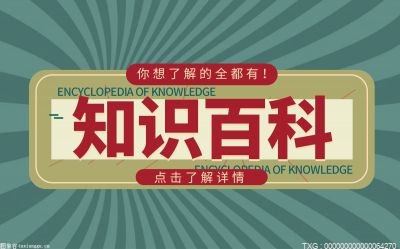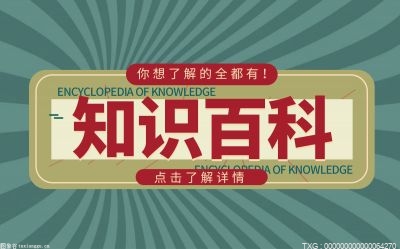文档下划线怎么加?
其实方法并不难。在Word文档中可选中需要加入下划线的文字,再点击【开始】选项卡下的【U】按钮即可为选中文字加入下划线,也可在选中文字后,点击【U】旁边的向下选项按钮,根据需要选取不同的下划线。另外,通过【Ctrl】键+【U】键也可激活下划线功能,为选中文字添加下划线,还可在选中文字后点击鼠标右键,选择【字体】,在【下划线类型】一栏中选择需要添加的下划线,最后点击【确定】即可。word文档下划线怎么打出来的详细操作方法如下:
本文以联想拯救者R7000P,Windows 11,WPS 11.1.0.13703版本为例进行说明。
方法一:通过点击【U】按钮添加下划线
1.打开一个Word文档,选中需要添加下划线的文字,点击位于【开始】选项卡下的【U】即可为选中的文字添加下划线,也可在选中文字后,点击【U】按钮旁边的向下键,然后根据需要选择相应的下划线类型即可为其添加下划线。
2.也可在选中文字后,点击【U】按钮旁边的向下键,然后根据需要选择相应的下划线类型即可为其添加下划线。
3.在使用该方法为文字添加下划线时,也可以先点击位于【开始】选项卡下的【U】按钮再输入文字,此时输入的文字会自动添加下划线,不需要为文字添加下划线时再点击【U】按钮即可。
方法二:利用【Ctrl】键+【U】键添加下划线
1.打开一个Word文档,选中需要添加下划线的文字后,同时按下【Ctrl】键+【U】键即可为选中文字添加下划线。
2.也可先同时按下【Ctrl】键+【U】键,然后再输入文字,此时输入的文字将自动添加下划线,若不想继续为文字添加下划线,那么再同时按下【Ctrl】键+【U】键即可。
方法三:利用【字体】选项为文档添加下划线
1.打开一个Word文档,选中需要添加下划线的文字,点击鼠标右键,然后选择【字体】选项。
2.进入字体选项菜单后,点击【下划线类型】下的选项框,选择【————】,最后点击【确定】按钮即可为选中的文字添加下划线。
填空的下划线怎么打出来?
本文以联想拯救者R7000P,Windows 11系统,Microsoft Word 2022版本为例进行说明。
1.找到【U】下划线按钮
打开Word文档,在文本输入界面中,点击顶部的【开始】菜单,再点击word窗口右上方的【U】按钮,接着按下【空格键】即可打出一个填空的下划线,若需打出多个连续的长填空下划线,可多次敲击【空格键】或长按【空格键】。
2.多种快捷键组合实现下划线
除了上面的方法,word文档中,在键盘同时按下【Ctrl】键+【U】键,接着单击、连续点击或长按【空格键】即可打出不同长度的填空的下划线。另外,按下【Shift】键将输入法切换至英文输入状态,然后同时按下【Ctrl】键+【-】键即可打出填空的下划线,若需打出更长的填空下划线,则可以按住【Ctrl】键不松,连续敲击或长按【-】键即可。